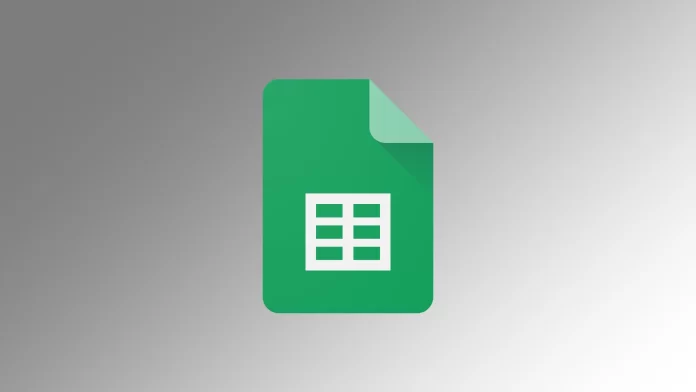Pimeästä tilasta on tullut viime vuosina yhä suositumpi eri digitaalisilla alustoilla. Google Sheets, tehokas taulukkolaskentasovellus, tarjoaa nyt pimeän tilan vaihtoehtona mobiilisovelluksessa. Työpöydän tapauksessa sinun on kuitenkin turvauduttava joihinkin temppuihin. Pimeän tilan ottaminen käyttöön ei ainoastaan paranna käyttöliittymän visuaalista näyttävyyttä, vaan tarjoaa myös useita käytännön etuja.
Kuinka ottaa käyttöön tumma tila Google Sheetsin työpöydällä?
Vaikka Google Sheetsin työpöytäversiossa ei ole sisäänrakennettua pimeää tilaa, voit silti käyttää pimeää tilaa selainlaajennusten avulla. Yksi tällainen laajennus on Dark Mode – Night Eye, jonka avulla voit soveltaa pimeää tilaa eri verkkosivustoihin, myös Google Sheetsiin. Voit tehdä tämän seuraavasti:
- Avaa haluamasi selain (Google Chrome, Mozilla Firefox tai Microsoft Edge) ja siirry sopivaan verkkokauppaan. Etsi Dark Mode – Night Eye -laajennus ja napsauta ”Lisää” tai ”Asenna” -painiketta lisätäksesi laajennuksen selaimeesi.
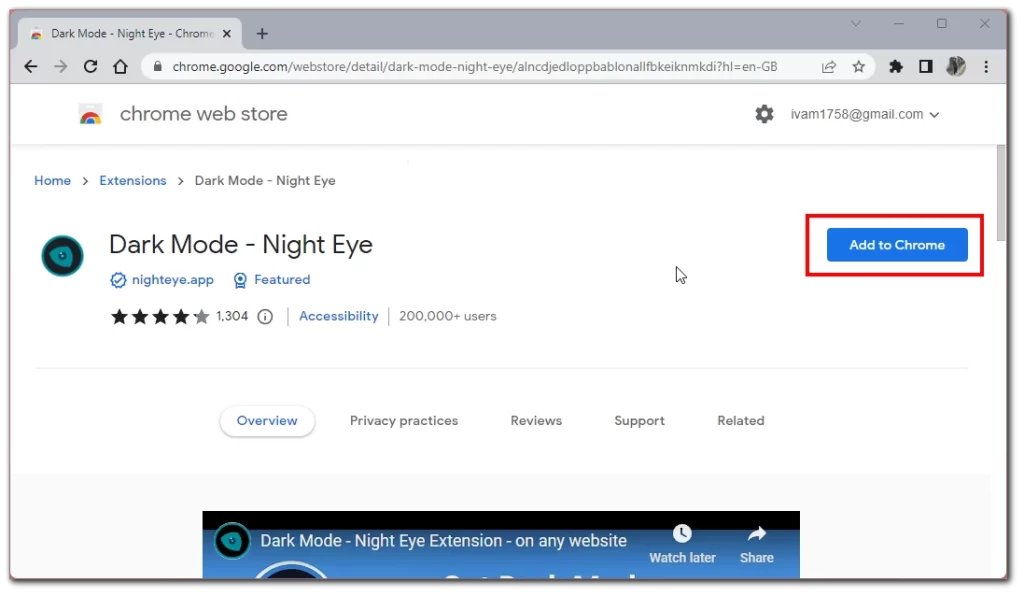
- Kun olet asentanut Dark Mode – Night Eye -laajennuksen, avaa uusi välilehti selaimessasi ja siirry Google Sheetsiin.
- Kun olet Google Sheets -sivulla, etsi selaimesi työkaluriviltä Google Sheets -sivun Dark Mode – Night Eye -laajennuksen kuvake. Se näyttää yleensä kuulta tai tumma/valo -teeman kuvakkeelta. Avaa laajennusasetukset napsauttamalla kuvaketta.
- Etsi Dark Mode – Night Eye -asetuksista vaihtokytkin tai valintaruutu, jossa lukee ”Enable Dark Mode” tai vastaava. Aktivoi se ottaaksesi Google Sheetsin pimeän tilan käyttöön.
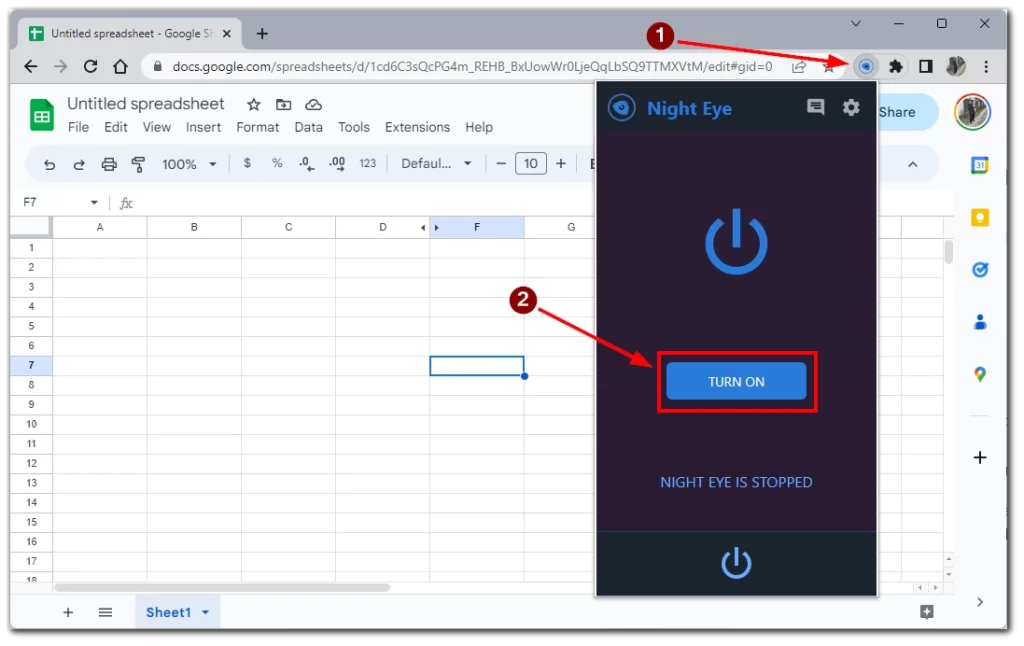
Kun olet ottanut pimeän tilan käyttöön ja säätänyt asetuksia (jos haluat), päivitä Google Sheets -sivu. Käyttöliittymä muuttuu nyt tummaksi, jolloin se on helpommin havaittavissa ja tarjoaa visuaalisesti miellyttävän taulukkolaskentakokemuksen.
Huomautus: Dark Mode – Night Eye on kolmannen osapuolen laajennus, ja sen saatavuus ja yhteensopivuus voi vaihdella eri selaimissa. Varmista, että käytät luotettavaa laajennusta ja pidät sen ajan tasalla optimaalisen suorituskyvyn varmistamiseksi.
Tummennustilan ottaminen käyttöön Google Sheets -mobiilisovelluksessa
Google Sheetsin mobiiliversiossa on myös pimeä tila. Koska Androidin ja iOS:n käyttöliittymä on sama, myös ohjeet eri alustoille ovat samat. Tätä varten tarvitset seuraavaa:
- Kun olet Google Sheets -sovelluksessa, napauta näytön vasemmassa yläkulmassa olevaa kolmen vaakasuoran viivan kuvaketta. Tämä avaa sovelluksen valikon.
- Selaa sovellusvalikossa alaspäin ja etsi ”Asetukset”-vaihtoehto. Se näkyy yleensä hammasratas- tai hammasrataskuvakkeella. Jatka napauttamalla ”Asetukset”.
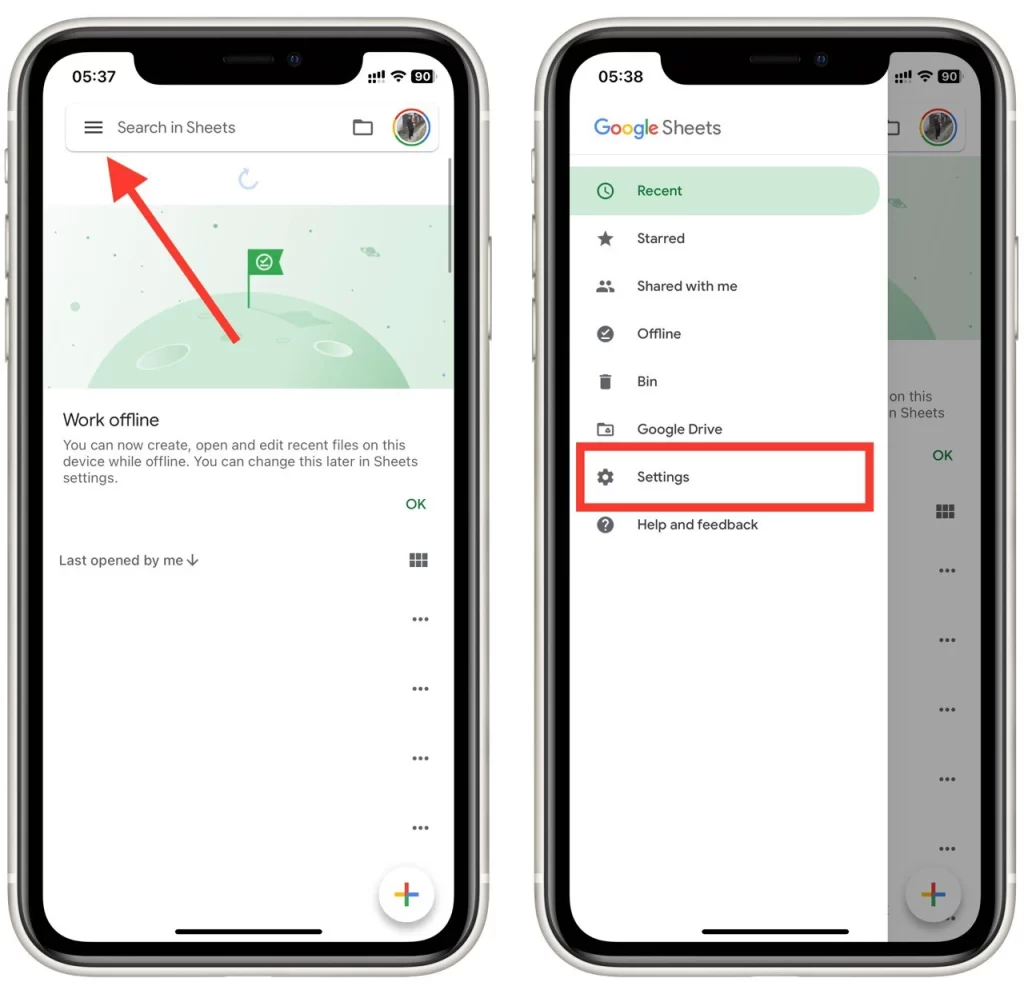
- Selaa alaspäin Asetukset-valikossa, kunnes löydät ”Teema”-vaihtoehdon. Napauta sitä päästäksesi teema-asetuksiin.
- Näet kaksi vaihtoehtoa teema-asetuksissa: ”Vaalea” ja ”Tumma”. Oletusarvoisesti on yleensä valittu ”Vaalea” -tila. Napauta ”Tumma” -vaihtoehtoa ottaaksesi tummennustilan käyttöön Google Sheets -sovelluksessa.
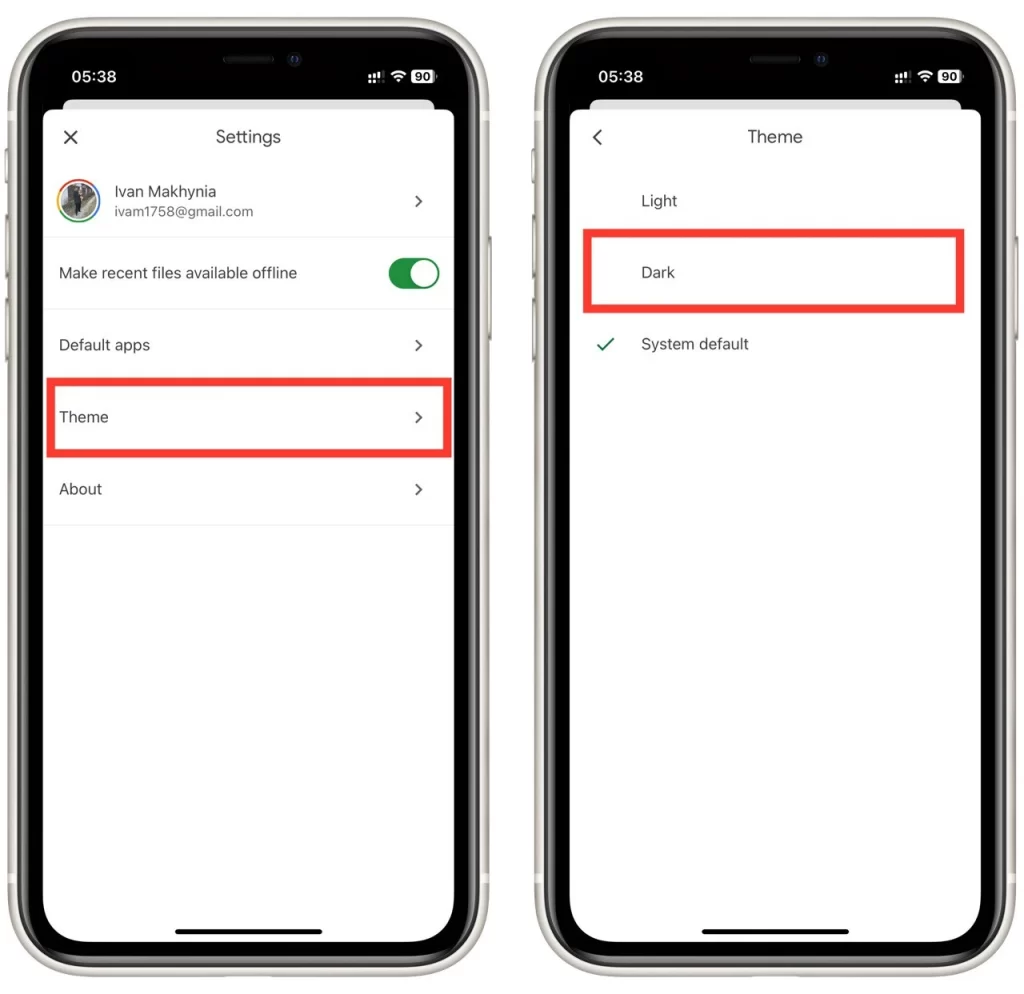
Kun olet valinnut vaihtoehdon ”Tumma”, poistu Asetukset-valikosta napauttamalla nuolta taaksepäin tai Sulje-painiketta laitteestasi riippuen. Google Sheets -sovellus siirtyy nyt tummaan tilaan, jonka värimaailma on silmiä miellyttävämpi ja visuaalisesti miellyttävämpi.
Jos otat tumman tilan käyttöön Google Sheets -mobiilisovelluksessa, tumma värimaailma otetaan käyttöön kaikissa sovelluksen laskentataulukoissa. Tumma tila tarjoaa miellyttävämmän katselukokemuksen, vähentää silmien rasitusta ja parantaa sovelluksen yleistä esteettistä ilmettä. Nauti taulukkolaskentataulukoiden työstämisestä visuaalisesti miellyttävän tumman tilan käyttöliittymän avulla ja maksimoi tuottavuutesi!
Syitä, miksi sinun on otettava käyttöön Google Sheetsin tumma tila käyttöön.
Tummasta tilasta on tullut haluttu ominaisuus kaikilla digitaalisilla alustoilla, eikä Google Sheets ole poikkeus. Tummennustilan käyttöönotto Google Sheetsissä tarjoaa muutakin kuin vain tyylikkään ulkoasun; se tarjoaa käytännön etuja, jotka voivat parantaa tuottavuutta ja käyttäjäkokemusta. Tässä artikkelissa tarkastelemme yksityiskohtaisesti, miksi sinun kannattaa harkita tumman tilan ottamista käyttöön Google Sheetsissä. Tutustutaanpa hyötyihin!
- Vähentää silmien rasitusta: Taulukkolaskentataulukoiden kanssa työskentely voi rasittaa silmiäsi pitkiä aikoja, varsinkin kun ne altistuvat kirkkaille taustoille. Google Sheetsin tummassa tilassa käytetään tummaa värimaailmaa, mikä vähentää kirkkaan valon säteilyä ja minimoi silmien rasitusta. Tekstin ja taustan välinen suuri kontrasti helpottaa keskittymistä sisältöön, mikä mahdollistaa pitkät työskentelyjaksot ilman epämukavuutta.
- Parempi keskittyminen: Tumma tila luo häiriöttömän ympäristön korostamalla työstämääsi sisältöä. Käyttöliittymäelementtien ja arkin välisen kontrastin pienentäminen ohjaa huomiosi tietoihin ja soluihin, mikä parantaa keskittymistä. Voit navigoida taulukkolaskentaohjelmassa saumattomasti ja työskennellä tehokkaammin, kun visuaalisia häiriötekijöitä on vähemmän.
- Akun säästäminen (OLED/AMOLED-näytöt): Jos käytät Google Sheetsia laitteissa, joissa on OLED- tai AMOLED-näyttö, pimeän tilan käyttöönotto voi auttaa säästämään akkua. Tumma tila käyttää vähemmän pikseleitä tummempien värien näyttämiseen, mikä vaatii vähemmän virtaa OLED/AMOLED-näytöissä. Kirkkaiden pikseleiden määrän vähentäminen voi pidentää laitteen akun kestoa, jolloin tuottavuus on keskeytymättömämpää.
- Esteettinen vetovoima: Tumma tila on suosittu sen tyylikkään ja modernin ulkonäön vuoksi. Google Sheetsin tumman tilan ottaminen käyttöön antaa käyttöliittymälle raikkaan ja tyylikkään ilmeen, mikä parantaa yleistä esteettistä miellyttävyyttä. Tumma värimaailma lisää tyylikkyyttä ja antaa ammattimaisen vaikutelman, mikä tekee taulukkolaskentatyöstäsi visuaalisesti kiinnostavaa.
- Yhdenmukaisuus muiden sovellusten kanssa: Jos käytät pimeää tilaa jo muissa sovelluksissa tai laitteesi käyttöjärjestelmässä, sen ottaminen käyttöön Google Sheetsissä takaa johdonmukaisen visuaalisen kokemuksen. Saumaton siirtyminen muista tummista sovelluksista Google Sheetsiin auttaa ylläpitämään visuaalista jatkuvuutta ja poistaa häiritseviä kontrasteja. Tämä johdonmukaisuus voi parantaa yleistä työnkulkuasi ja tarjota harmonisen käyttökokemuksen.
- Hämärät ympäristöt: Google Sheetsin pimeä tila on erityisen hyödyllinen hämärässä ympäristössä tai yöllä. Vähennetty kirkkaus minimoi silmien rasitusta ja ehkäisee epämukavuutta hämärässä ympäristössä. Työskentelitpä sitten myöhään illalla tai hämärässä toimistossa, pimeä tila takaa mukavan ja optimaalisen katselukokemuksen.
- Esteettömyysnäkökohdat: Tumma tila voi hyödyttää käyttäjiä, joilla on tiettyjä näkövammoja tai jotka ovat herkkiä kirkkaalle valolle. Google Sheetsin tummempi värimaailma parantaa saavutettavuutta tarjoamalla korkean kontrastin vaihtoehdon, joka parantaa näkyvyyttä ja luettavuutta niille, joilla on visuaalisia haasteita.
Tummennustilan käyttöönotto Google Sheetsissä ei ole pelkästään esteettinen asia, vaan siitä on myös huomattavia käytännön etuja. Tumma tila parantaa tuottavuutta ja tarjoaa visuaalisesti miellyttävän kokemuksen, sillä se vähentää silmien rasitusta ja parantaa tarkennusta, säästää akkua ja säilyttää yhdenmukaisuuden muiden sovellusten kanssa. Harkitse pimeän tilan ottamista käyttöön Google Sheetsissä, jotta saat nämä edut käyttöön ja voit optimoida taulukkolaskentatyöskentelysi. Koe mukavuus, tyyli ja parannettu tuottavuus, jonka tumma tila tarjoaa!